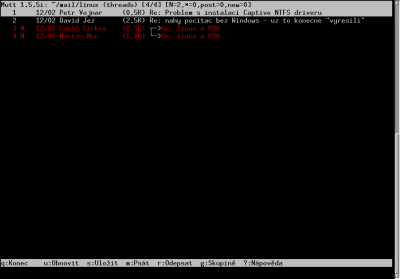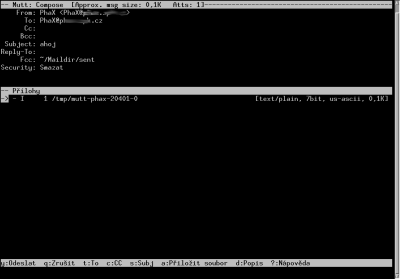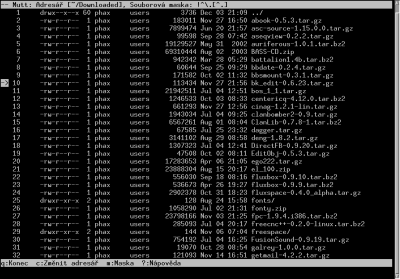ARCHIV
 Mutt III
Mutt III
Dnešní díl přináší slibované první zapnutí muttu. Naučíme se ho alespoň
základně ovládat - počteme si v poště, napíšeme mail, přidáme přílohy, odešleme
mail... nebude to nic složitého, v podstatě jde jen o to zapamatovat si pár
kláves - které jsou navíc zobrazeny ve status baru.
8.12.2004 06:00 |
Petr Šigut
| Články autora
| přečteno 11515×
V minulém díle jsme do si muttrc pomocí příkazu source
nazev_souboru načítali dva externí soubory: colors a
aliases. Dnes si ukážeme jejich typický obsah.
Zde je obsah mého souboru colors, myslím, že nepotřebuje další
komentáře - podle klíčových slov si nastavujete pro rozličné věci a řetězce
znaků v muttu barvu, vaše orientace v programu je pak rychlejší.
color signature brightred black
color quoted green black
color quoted1 brightgreen black
color quoted2 white black
color header brightcyan black "From:"
color header brightcyan black "Subject:"
color body yellow black "[ -]*Original Message[ -]*"
#obarvi mailove adresy
color body brightred default [\-\.+_a-zA-Z0-9]+@[\-\.a-zA-Z0-9]+
#obarvi odkazy
color body brightred default (http|https|ftp)://[\-\.\,/%~_:?\#a-zA-Z0-9\=\&]+
color body brightred default \ "((ftp|http|https)://|(file|mailto|news):
www\\.)|[-a-z@0-9_.:]*[a-z0-9](/[^][{}\t\n\r\"<>()]*[^][{} \t\n\r\"<>().,:])?"
uncolor index *# unset all color index entries
color index blue default ~F # Flagged
color index red default ~N # New
color index magenta default ~T # Tagged
color index yellow default ~D # Deleted
# :)
color header cyan black 'X-Mailer:.*Outlook'
Jestliže se porozhlídnete googlem po internetu najdete různé barevné
definice pro mutt, v ukázkových muttrc jakbysmet.
Obsah svého souboru aliases zde předvádět nebudu - byl by pro vás zbytečný, obsahuje totiž zkratky na maily kam často píšu. Typicky to vypadá následovně:
alias prezdivka <jmeno.prijmeni@sample.com>
Takto si nemusíte pamatovat sáhodlouhé maily, ale v kolonce "To: " vyplňovat
pouze přezdívky - samozřejmě na doplňování funguje tab jako v bashi. A plnění
souboru alias přezdívkami ručně samozřejmě také dělat nebudeme. Stačí nad
mailem stisknout klávesu "a" a mutt se vás poptá jak daný alias uložit (v
podstatě stačí mačkat enter) a je to. V minulém díle jsme si nainstalovali
a nakonfigurovali mutt i pro spolupráci s abookem - pro vyhledávání v jeho
databázi stačí v kolonce "To: " stisknout ctrl-t
A nyní se už konečně vrhněme na samotný program.
Mutt se zapíná logicky příkazem mutt. Jestliže jste nějaké maily
už přijímali, zobrazí se před vámi jejich seznam podobný tomutu:
1 12/02 Petr Vojnar (0,5K) Re: Problem s instalaci Captive NTFS driveru 2 12/02 David Jez (2,5K) Re: nahy pocitac bez Windows 3 N 12/02 Lukáš Cirkva (0,5K) -->Re: linux a PDA 4 N 12/02 Martin Nuc (1,0K) -->Re: linux a PDA
Ale vycházejme z předpokladu, že žádný mail ve schránce ještě není a chceme si
jej napsat. Pro psaní mailu stiskněte klávesu "m", ve stavovém řádku muttu
(nejspíše dole) se vám zobrazí "To: " (rozmysleli byste si psaní mailu,
stačí stisknout ctrl-g, což ruší i různé další příkazy), což znamená "komu: " - komu chceme mail psát -
mutt očekává mailovou adresu nebo alias. Pro testovací
účely pošleme mail sami sobě, takže například: petr@sample.net a
stiskněte enter. Teď se zobrazí kolonka "Subject: ", což je předmět našeho
mailu - vyplňte třeba "testovací mail" a opět stiskněte enter. Mutt se vás
může ptát třeba ještě na "Cc: ", záleží, jak ho máte nastaven, s největší
pravděbodobností se před vámi zjeví textový editor s vloženou
signaturou.
Ve výchozím nastavení použije mutt takový editor, který najde v proměné
VISUAL
a nebo EDITOR (v bashi zjistíme pomocí echo $VISUAL.) Jestliže
se ale vytoužený editor neobjeví, můžeme si přenastavit výše uvedené
proměné a nebo v
muttrc pomocí:
set editor="/bin/oblibeny_editor"
To, že mutt nepoužívá nějaký svůj integrovaný editor, ale volá si externí je podle mě skvělá vlastnost - proč byste měli chtít psát mail v něčem jiném než vimu/emacsu?
V editoru tedy napište mail a ukončete (ve vimu :wq), objeví se před vámi podobné okno:
Vidíme přehled o zprávě připravené k odeslání - komu je určena, její předmět, velikost, případné přílohy, kódování apod. Dole ve status baru je k mání následující nabídka:
y:Odeslat q:Zrušit t:To c:CC s:Subj a:Přiložit soubor d:Popis ?:Nápověda
Myslím si, že většina voleb je zcela jasná... my si vykoušíme k našemu mailu ještě přiložit soubor - stiskneme tedy klávesu "a". Zobrazí se výzva:
Přiložit soubor ('?' pro seznam):
Můžete tedy zadat přímo cestu ke kýženému souboru (opět si samozřejmě lze práci ulehčit klávesou tab) a nebo stiskneme klávesu "?" a zobrazí se prohlížeč souborů:
V prohlížeči souborů se pohybujete normálně pomocí šipek a stiskem enteru nad vybraným souborem ho přiložíte k mailu a vratíte se do okna pro odeslání (stiskem klávesy "D" přiložený soubor zase od mailu odpojíte). V prohlížeči souborů funguje také vyhladávání - stiskněte lomítko "/" a napište začátek souboru/adresáře ke kterému se chcete dostat a stiskněte enter - kurzor na něj přeskočí. Další užitečnou věcí je maska souborů - vyvoláte klávesou "m", když posílate například fotografii navolíte si, ať se zobrazují pouze soubory s příponou ".jpg" - a ostatní se vám nebudou do výběru "motat".
Pomocí klávesy "y" můžeme mail odeslat - a také tak učiníme. Jestliže máte správně nastavený smtp server (v prvním díle jsme si ukázali jak jednoduše na to) mail by měl být nyní úspěšně odeslán a mutt se vrátí do přijaté pošty.
Po přijetí nové zprávy můžeme s naším mailem pracovat - můžeme na něj pomocí šipek najet a stisknout enter, rychlejšího skočení na mail docílíte napsáním jeho pořadového čísla a stisknutím enteru - dole se vám ukáže "Přejít na zprávu: " a do této kolonky stačí napsat příslušní číslo. Čtení mailu probíhá v interním pageru muttu - přílohy si lze prohlédnout stisknutím klávesy "v", odpověď na mail klávesou "r", klávesa "f" zase předává mail (přeposílá, forward) dále.
Mezi schránkami se pohybujete po stisknutí klávesy "c" - můžete zadat buď cestu (například =sent pro vstup do odeslané pošty.) Opět vypomůže klávesa tav a nebo použít zkratky:
! příchozí pošta > přečtená příchozí pošta < odeslaná pošta
Tak, základy ovládání muttu známe. Zkuste si teď schválně poslat nějaký mail a porovnat rychlost s jakou to proběhne oproti grafickému maileru, používali jste-li myš, mutt vás nutí do užívání klávesnice, jinou možnost vám nedává... "m" "Petr" enter "ahoj" enter insert "zasilam pozdrav" :wq "y". A je to! Teď jen, aby to přešlo do krve:)
Mutt II
Evolution I.
Evolution II.
Evolution III.
Evolution IV.
Evolution V.
Kontact I.
Kontact II.
Kontact III.
Kontact IV.
Předchozí Celou kategorii (seriál) Další
|
Příspívat do diskuze mohou pouze registrovaní uživatelé. | |
28.11.2018 23:56 /František Kučera
Prosincový sraz spolku OpenAlt se koná ve středu 5.12.2018 od 16:00 na adrese Zikova 1903/4, Praha 6. Tentokrát navštívíme organizaci CESNET. Na programu jsou dvě přednášky: Distribuované úložiště Ceph (Michal Strnad) a Plně šifrovaný disk na moderním systému (Ondřej Caletka). Následně se přesuneme do některé z nedalekých restaurací, kde budeme pokračovat v diskusi.
Komentářů: 1
12.11.2018 21:28 /Redakce Linuxsoft.cz
22. listopadu 2018 se koná v Praze na Karlově náměstí již pátý ročník konference s tématem Datová centra pro business, která nabídne odpovědi na aktuální a často řešené otázky: Jaké jsou aktuální trendy v oblasti datových center a jak je optimálně využít pro vlastní prospěch? Jak si zajistit odpovídající služby datových center? Podle jakých kritérií vybírat dodavatele služeb? Jak volit vhodné součásti infrastruktury při budování či rozšiřování vlastního datového centra? Jak efektivně datové centrum spravovat? Jak co nejlépe eliminovat možná rizika? apod. Příznivci LinuxSoftu mohou při registraci uplatnit kód LIN350, který jim přinese zvýhodněné vstupné s 50% slevou.
Přidat komentář
6.11.2018 2:04 /František Kučera
Říjnový pražský sraz spolku OpenAlt se koná v listopadu – již tento čtvrtek – 8. 11. 2018 od 18:00 v Radegastovně Perón (Stroupežnického 20, Praha 5). Tentokrát bez oficiální přednášky, ale zato s dobrým jídlem a pivem – volná diskuse na téma umění a technologie, IoT, CNC, svobodný software, hardware a další hračky.
Přidat komentář
4.10.2018 21:30 /Ondřej Čečák
LinuxDays 2018 již tento víkend, registrace je otevřená.
Přidat komentář
18.9.2018 23:30 /František Kučera
Zářijový pražský sraz spolku OpenAlt se koná již tento čtvrtek – 20. 9. 2018 od 18:00 v Radegastovně Perón (Stroupežnického 20, Praha 5). Tentokrát bez oficiální přednášky, ale zato s dobrým jídlem a pivem – volná diskuse na téma IoT, CNC, svobodný software, hardware a další hračky.
Přidat komentář
9.9.2018 14:15 /Redakce Linuxsoft.cz
20.9.2018 proběhne v pražském Kongresovém centru Vavruška konference Mobilní řešení pro business.
Návštěvníci si vyslechnou mimo jiné přednášky na témata: Nejdůležitější aktuální trendy v oblasti mobilních technologií, správa a zabezpečení mobilních zařízení ve firmách, jak mobilně přistupovat k informačnímu systému firmy, kdy se vyplatí používat odolná mobilní zařízení nebo jak zabezpečit mobilní komunikaci.
Přidat komentář
12.8.2018 16:58 /František Kučera
Srpnový pražský sraz spolku OpenAlt se koná ve čtvrtek – 16. 8. 2018 od 19:00 v Kavárně Ideál (Sázavská 30, Praha), kde máme rezervovaný salonek. Tentokrát jsou tématem srazu databáze prezentaci svého projektu si pro nás připravil Standa Dzik. Dále bude prostor, abychom probrali nápady na využití IoT a sítě The Things Network, případně další témata.
Přidat komentář
16.7.2018 1:05 /František Kučera
Červencový pražský sraz spolku OpenAlt se koná již tento čtvrtek – 19. 7. 2018 od 18:00 v Kavárně Ideál (Sázavská 30, Praha), kde máme rezervovaný salonek. Tentokrát bude přednáška na téma: automatizační nástroj Ansible, kterou si připravil Martin Vicián.
Přidat komentář
31.7.2023 14:13 /
Linda Graham
iPhone Services
30.11.2022 9:32 /
Kyle McDermott
Hosting download unavailable
13.12.2018 10:57 /
Jan Mareš
Re: zavináč
2.12.2018 23:56 /
František Kučera
Sraz
5.10.2018 17:12 /
Jakub Kuljovsky
Re: Jaký kurz a software by jste doporučili pro začínajcího kodéra?